Učenje kako promijeniti veličinu slike u Canvi može biti presudno kada svoj dizajn uklapate u određene dimenzije. Odabir prave veličine je važan, bilo da se radi o društvenim mrežama, web stranici ili tiskarskom projektu. Međutim, sa značajkama promjene veličine Canvasa ograničenim na plaćenu verziju, pronalaženje alternativnih alata postaje ključno za one koji preferiraju besplatne opcije. Osim Canve, ovaj će tekst predstaviti razne alate za povećanje i smanjenje veličine slike. Dopustite nam da istražimo postupak korak po korak za promjenu veličine vaših slika, omogućujući vam da prilagodite svoje vizualne elemente točno prema potrebi.
Dio 1. Kako promijeniti veličinu slike u Canvi
Canva nije samo gotov dizajn; također je praktičan za uređivanje slika, poput mijenjanja njihove veličine. Iako Canva blista svojim jednostavnim predlošcima, promjena veličine slika je zgodan trik koji može izvesti. Kada mijenjate veličinu, možete birati između gotovih veličina ili postaviti vlastitu visinu i širinu. Radi na sličan način bez obzira na to koristite li Canvu na računalu ili telefonu. Samo upozorenje: samo korisnici Canve Pro mogu koristiti alat za promjenu veličine!
Evo kako promijeniti veličinu fotografije u Canvi:
Korak 1Prijavite se na svoj Canva račun. Doći ćete na početnu stranicu, gdje birate projekt koji želite pokrenuti.
Korak 2Napravite novi projekt i dodajte sliku kojoj želite promijeniti veličinu. Možete upotrijebiti fotografiju iz kolekcije Canvas ili onu koju ste učitali.
Korak 3Kliknite na sliku kojoj želite promijeniti veličinu. Vidjet ćete da je označen ljubičastom bojom. Kliknite bilo gdje drugdje na platnu da poništite odabir.
4. korakKliknite na Promjena veličine dugme. Pojavit će se izbornik. Ovdje možete postaviti dimenzije svoje slike, poput širine i visine. Možete odabrati centimetre, inče, milimetre ili piksele.
Nakon što primijenite ove promjene, vaša će se slika automatski prilagoditi novoj veličini. Osim toga, Canva ima gotove veličine koje možete odabrati kako biste jednostavno promijenili veličinu slike.
Korak 5Možete kopirati istu sliku za različite veličine. Odaberite sve opcije koje želite, a Canva će napraviti nove verzije za svaku veličinu koju odaberete.
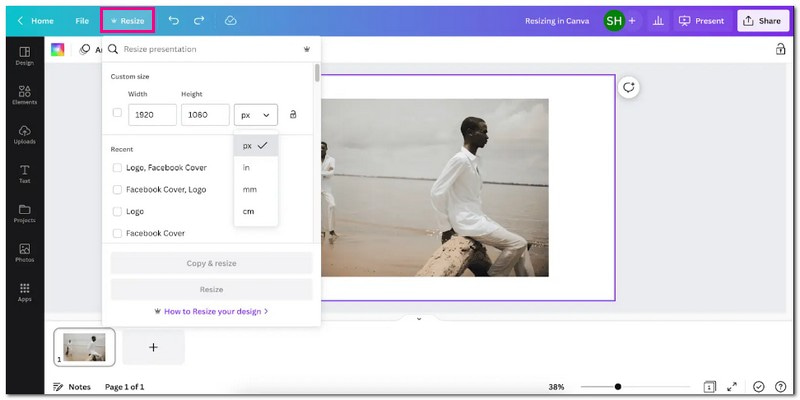
Dio 2. Alternativni načini korištenja Canve
1. AVAide Image Upscaler za povećanje slike
Tražite li rješenje kako bi vaše male, nejasne slike izgledale bolje? AVAide Image Upscaler dolazi u pomoć; dostupan je putem bilo kojeg web preglednika bez ikakvih troškova. Pomaže vam povećati veličinu svojih fotografija dva puta, četiri puta, šest puta ili čak do 8 puta. Poboljšava i izoštrava sliku, otkrivajući više detalja na pikseliziranim ili oštećenim slikama i dajući vam detaljniji rezultat. Impresivno je to što poboljšane i uvećane slike ostaju bez dodanih vodenih žigova.
Korak 1Posjetite službenu web stranicu AVAide Image Upscaler koristeći svoje preglednike.
Korak 2Kliknite na Odaberite fotografiju gumb za uvoz slike koju želite povećati.
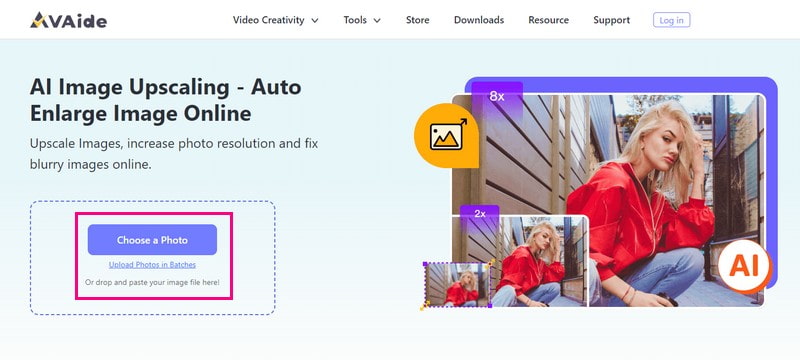
Korak 3Alat za povećanje veličine slike obradit će i prikazati vašu uvezenu sliku. Da biste povećali svoju sliku, idite na Povećanje opcija. Ovisno o vašim potrebama, možete odabrati 2×, 4×, 6×, i 8×. Određuje koliko će puta slika postati veća.

4. korakKada ste zadovoljni, pritisnite Uštedjeti gumb za preuzimanje vaše uvećane slike u vašu lokalnu datoteku.
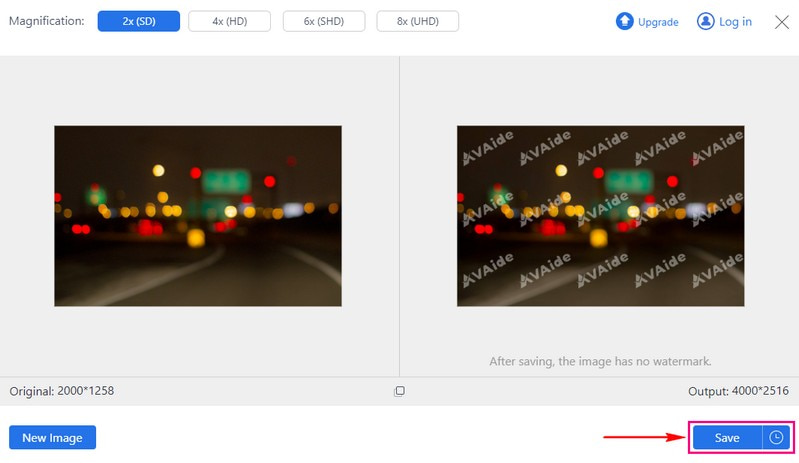
2. AVAide kompresor slike za smanjenje veličine slike
Ako imate veliku sliku koja zauzima previše prostora na vašem uređaju, AVAide kompresor slike može vam pomoći riješiti taj problem. Ovaj mrežni kompresor slika neće zahtijevati plaćanje; besplatno je. Možete prenijeti do 40 slika od maksimalno 5 megabajta svaka. Impresivno je to što može brzo smanjiti veličinu mnogih slika za 50 do 80%, a da istovremeno izgledaju jednako dobro. Osim toga, kompatibilan je sa svim web preglednicima i operativnim sustavima, što ga čini dostupnim svima.
Korak 1Idite na službenu web stranicu AVAide Image Compressor koristeći svoj preglednik.
Korak 2Udari Odaberite Datoteke gumb za prijenos velike slike koju želite smanjiti.
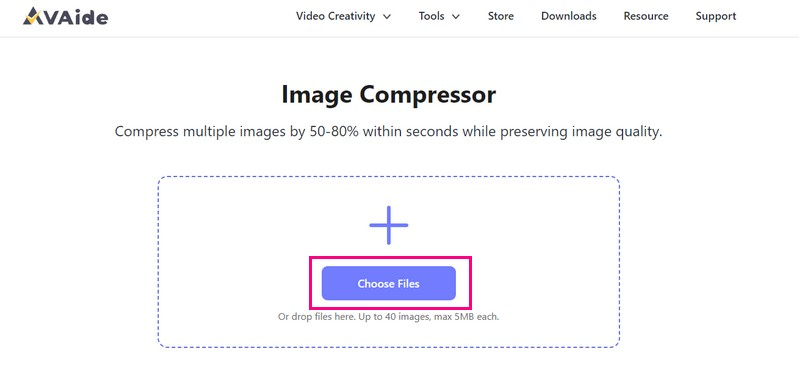
Korak 3Kompresor slike automatski će smanjiti veličinu slike. Kada završite, kliknite Preuzmite sve gumb za spremanje smanjene veličine slike u vašu lokalnu datoteku.
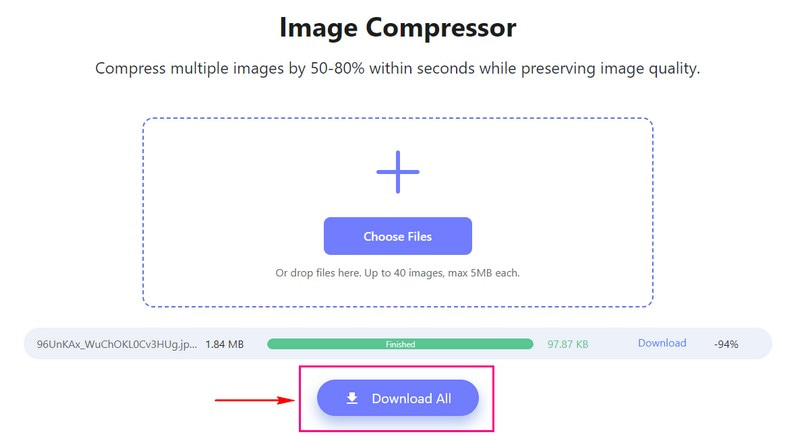
3. Picwand za povećanje slike na telefonu
Picwand je mobilna aplikacija prilagođena početnicima dizajnirana da vam pomogne da jednostavno povećate slike na svom telefonu. Uz Picwand, navigacija je laka. Aplikacija nudi jasne opcije za uvoz slika i odabir parametara povećanja. Možete povećati fotografiju bez gubitka kvalitete na 2×, 4×, 6×, pa čak i 8×. Proces povećanja slike održava cjelovitost vaše slike, osiguravajući da poboljšana verzija zadrži oštrinu i jasnoću. Doista, to je zgodan način da svoje slike učinite većim i jasnijim izravno s telefona.
Korak 1Instalirajte Picwand pomoću telefona.
Korak 2Kliknite (+) za uvoz ciljane slike iz vaše galerije. Zatim odaberite razinu povećanja veličine 2X, 4X, 6X, i 8X.
Savjeti: Fotografija se može povećati do najviše 4K, a jedna njezina strana ne smije premašiti 4096 piksela.
Korak 3Dodirnite Vrhunski i proces će započeti. Pomaknite klizač da provjerite uvećanu i poboljšanu sliku.
4. korakKada ste zadovoljni rezultatom, pritisnite Spremi sada gumb za spremanje vaše uvećane slike u vašu lokalnu datoteku.
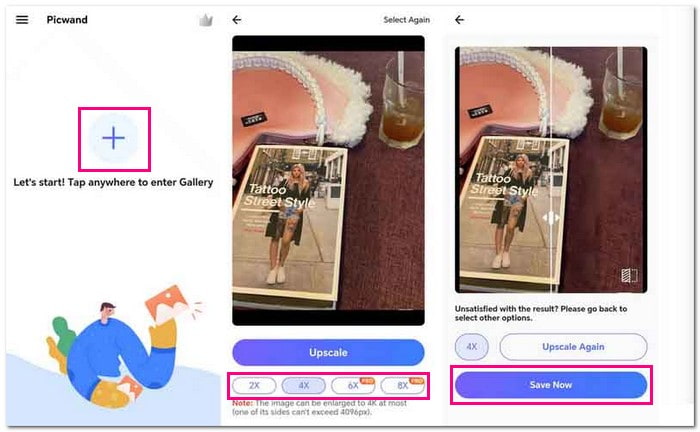
Dio 3. Često postavljana pitanja o promjeni veličine slike u Canvi
Kako mogu promijeniti veličinu JPEG slike?
AVAide Image Upscaler može vam pomoći promijeniti veličinu JPEG slike bez gubitka kvalitete, bila ona veća ili manja.
Prvo idite na službenu web stranicu AVAide Image Upscaler. Udari Odaberite fotografiju i vaša će se slika učitati. Zatim odaberite željenu razinu povećanja, bilo da je 2x, 4x, 6x ili 8x.
Kako promijeniti veličinu PNG slike?
Aspose Free Online Resize PNG Images posebno je osmišljen kako bi vam pomogao da promijenite veličinu PNG slika bez muke.
Najprije idite na službenu web stranicu Aspose Free Online Resize PNG Images. Svoju slikovnu datoteku možete učitati ili ispustiti u odjeljak za uvoz. Zatim upotrijebite klizač za promjenu veličine slikovne datoteke. Kada završite, pritisnite gumb za promjenu veličine da biste dobili rezultat.
Što je Canva?
Canva vam omogućuje stvaranje različitih dizajna bez da ste stručnjak za dizajn. Pruža predloške i jednostavne alate za izradu grafika, postera, prezentacija i logotipa društvenih medija. Možete povući i ispustiti elemente, dodati tekst i slike te prilagoditi dizajne kako bi izgledali profesionalno.
Ako promijenim veličinu slike u Canvi, mijenja li se kvaliteta?
Promjena veličine i preuzimanje slika pomoću Canve s odgovarajućim postavkama neće ugroziti kvalitetu. Samo pazite da zadržite izvorni omjer slike prilikom promjene veličine. Ako ručno rastežete ili skupljate sliku, budite oprezni i ostanite unutar razumne udaljenosti kako biste zaštitili njezinu kvalitetu. Međutim, kada promjenu veličine smatrate obrezivanjem, kao što je promjena veličine fotografije za putovnicu, to može smanjiti kvalitetu slike.
Mogu li poništiti promjene veličine u Canvi?
Da biste se vratili na sliku kakva je bila prije nego što ste joj promijenili veličinu, kliknite gumb Poništi. Također možete koristiti tipkovničke prečace Ctrl + Z na Windowsima ili Command + Z na Macu. Pomaže vam da se brzo vratite na raniju veličinu ili stanje slike.
Tu je naš kako promijeniti veličinu na Canvi smjerokaz završava! Kada mijenjate veličinu slike u Canvi, prilagođavate njezine dimenzije, čineći je manjom ili većom. Ova značajka pomaže u prilagođavanju vaših vizualnih sadržaja, poput objava na društvenim mrežama ili materijala za ispis, za različite potrebe. Kako biste podigli svoje slike na višu razinu bez plaćanja, razmislite o iskorištavanju snage AVAide Image Upscaler i AVAide Image Compressor.

Naša AI tehnologija automatski će poboljšati kvalitetu vaših slika, ukloniti šum i popraviti mutne slike na mreži.
POKUŠAJTE SADA


